Como aumentar a produtividade com trechos de texto sublime
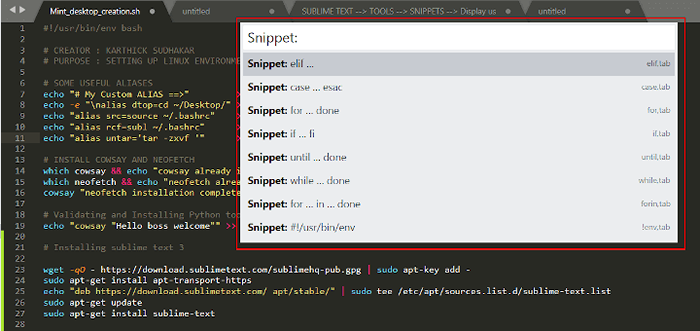
- 3978
- 781
- Spencer Emard
Para encurtar a história, recentemente fui designado para um projeto em meu trabalho, onde tenho que criar muitos scripts bash. Eu sou de um fundo python e usando Notebook Jupyter Para todo o meu trabalho de desenvolvimento. O problema com scripts de bash para mim é o uso confuso do suporte e o bloco repetitivo de códigos em todos os meus scripts.
Até aquele momento, eu estava usando o Nano Editor para criar scripts bash. Nano fornece alguns recursos básicos como editor de terminal, mas não além de um ponto. Então, fiz minha pesquisa e selecionei o “Sublime Text 3” como meu editor de Bash e outras linguagens de programação. Criei muitos trechos para funções repetitivas, liners e blocos de controle para scripts bash que não apenas economizaram tempo, mas também melhoraram minha produtividade.
O que é trecho?
Os trechos são um recurso/funcionalidade de programação popular que envia muitos editores de texto modernos ou editores de IDE. Você pode pensar nos trechos como um modelo que pode ser reutilizado sempre que necessário. Os trechos não se restringem a linguagens de programação específicas. Você pode simplesmente criar um novo snippet, adicione qualquer texto que deseja ser inserido e atribuir uma palavra de gatilho. Veremos todos esses recursos na próxima seção.
OBSERVAÇÃO: Estou usando o Sublime Text 3 com o Ubuntu 20.04 como meu sistema Base OS.Para listar trechos definidos no texto sublime
Por padrão texto sublime navios com alguns trechos predefinidos para a festa. Ele exibirá de maneira inteligente os trechos com base no arquivo atual que estamos procurando pelo trecho. Estou dentro de um script de shell e quando invoco o comando palete e tipo trecho, Ele fornece automaticamente uma lista de trechos definidos para a festa.
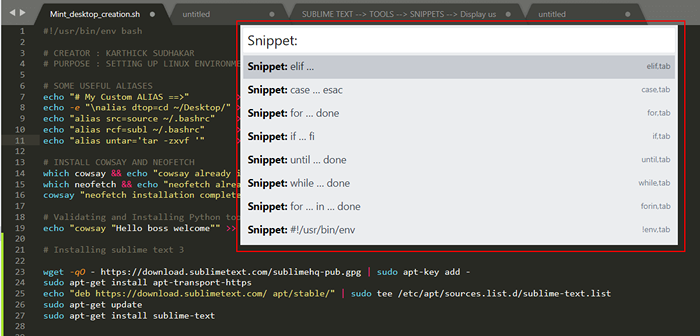 Liste trechos padrão
Liste trechos padrão Existem duas maneiras de acessar trechos em texto sublime.
- Menu acionado ⇒ Texto sublime → Ferramentas → trechos
- Paleta de comando ⇒ Texto sublime → Paleta de comando (Ctrl+Shift+P) → Tipo Snippets
Crie um novo trecho no texto sublime
Sublime O texto fornece um modelo padrão no formato XML quando criamos um novo trecho. Para criar o modelo, conseguiu Texto sublime → Ferramentas → Desenvolvedor → Novo Snippet.
 Crie novos trechos
Crie novos trechos Vamos entender a definição do modelo e modificar os parâmetros.
- O conteúdo ou bloco real de código a ser inserido deve ser colocado dentro
. Vou criar um trecho para “Comentário do cabeçalho““. Todo script que você criar terá um comentário de cabeçalho, definindo as informações sobre o script como nome do autor, data criada, número da versão, data de implantação, etc .. - Tabtrigger (Opcional) que liga um “TEXTO”Isso atua como um gatilho para o trecho. Quando o nome do gatilho é digitado e você pressiona o “ABA“, O trecho será inserido. É comentado por padrão, remova o comentário e adicione algum texto para o gatilho. Escolha um nome descritivo e curto. Para ex: estou escolhendo “HCOM”Para inserir comentários do cabeçalho. Pode ser qualquer coisa de sua escolha.
- Escopo (Opcional) define para qual idioma você snippets está ligado. Você pode trabalhar com 2 ou 3 linguagens de programação diferentes por vez e pode usar o mesmo nome para snippets diferentes em diferentes linguagens de programação. Nesse caso, os controles de escopo para qual idioma você snippet deve ser inserido para evitar assim a colisão. Você pode obter a lista de escopos do link. Como alternativa, você pode ir para Ferramentas → Desenvolvedor → Mostrar nome do escopo ou pressione
Para obter o nome do escopo do idioma que você está usando. - Descrição (Opcional) não estará disponível no modelo padrão, mas você pode usá -lo para definir algum contexto sobre o que esse snippet faz.
Agora fizemos algumas coisas básicas. Definimos um trecho que inserirá um comentário simples de cabeçalho que se liga ao “HCOM”Tabra de guia e adquirido para script de conchas.
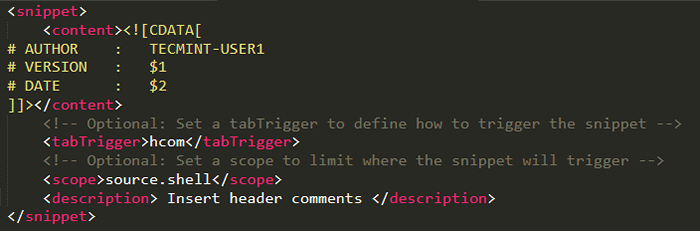 Snippet personalizado
Snippet personalizado Agora vamos abrir um novo arquivo Bash e “Tipo HCOM““. Se você olhar para a imagem abaixo quando eu “Tipo h”Minha definição de trechos aparece com a descrição que demos. Tudo o que tenho a fazer é pressionar o chave para expandi -lo.
 Snippet HCOM
Snippet HCOM Campos
Os campos são denotados usando $ 1, $ 2, $ 3 e assim por diante. Com a ajuda do campo, você pode pular para a posição onde o marcador de campo é colocado simplesmente batendo chave.
Se você der uma olhada no meu trecho, adicionei dois marcadores de campo $ 1 e $ 2, O que faz é quando eu insiro meu trecho, o cursor será colocado em $ 1 Então eu posso digitar algo nessa posição.
Então eu tenho que pressionar o Chave para pular para o próximo marcador $ 2 e digite algo. Deve -se notar que quando você tem algum marcador idêntico, diga $ 1 Nesse caso, em 2 posições, a atualização do campo em uma posição atualizará os campos idênticos ($ 1).
chave → pular para o próximo marcador de campo.chave → pular para o marcador de campo anterior.Chave → Partida do ciclo de campo.$ 0→ Controla o ponto de saída.
Placter titular
Os suportes dos lugares são como um par de valores-chave definido em aparelhos encaracolados $ 0:; O marcador de campo será marcado com um valor padrão. Você pode alterar o valor ou deixá -lo como é. Quando o trecho for inserido e se você pressionar a guia, o cursor será colocado no valor padrão.
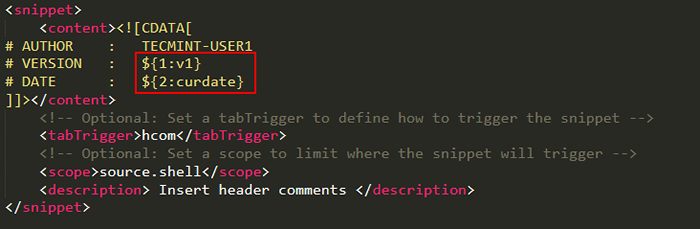 Snippet de espaço reservado
Snippet de espaço reservado Agora o trecho é inserido com o valor padrão e o mouse é colocado em $ 1 qual é v1 nesse caso. Ou posso modificar o valor ou apenas pressionar a chave para se mover para o próximo marcador.
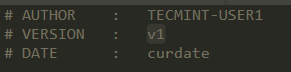 Valores padrão
Valores padrão A única desvantagem com Texto sublime Os trechos são, você não pode agrupar todos os trechos em um único arquivo. Apenas um trecho por arquivo é permitido, o que é complicado. Mas existem outras opções como criar .conclusão sublime arquivos. Para saber mais sobre isso, dê uma olhada na documentação.
Onde está meu arquivo de trenó armazenado?
Os arquivos do snippet devem ser salvos com o sufixo .SNIPPET SUBLIME. Vá para Preferências → Navegue pacotes. Ele abrirá o diretório onde as configurações definidas pelo usuário são armazenadas. Vá para o diretório “Do utilizador”Onde seu arquivo de snippet será salvo.
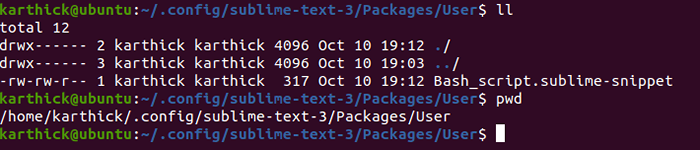 Localização do trecho
Localização do trecho Gerador de trechos
Snippet-Generator-App fornece geração automática de snippet baseada na Web com base em nossa entrada. Está disponível para Texto sublime, Átomo e vscode. Digite a descrição, o gatilho da guia e o conteúdo no lado esquerdo, que gerará código vivo no lado direito da página.
Exemplo de trecho que receberá o nome do cluster da Ambari API.
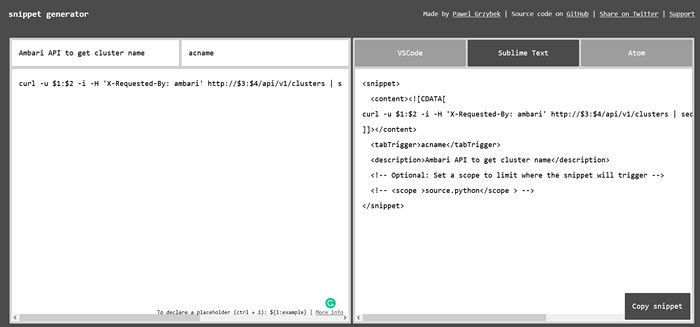 Gerador de código de trenó sublime de texto
Gerador de código de trenó sublime de texto  Snippet gerado
Snippet gerado Isso é tudo por hoje. Vimos as vantagens de usar trechos em texto sublime. Acabei de usar um pseudo -texto simples como exemplo para demonstrar o recurso Snippets, mas há muito mais. Eu também apontaria que esse recurso está disponível em todo o editor/IDE como Vim, Átomo, Eclipse, Pycharm, Vscode, etc.
- « Como instalar o VNSTAT e VNSTATI para monitorar o tráfego de rede no Linux
- Como instalar o Drupal no Debian 10 »

